Rolagem com dois dedos é um recurso integrado em quase todos os laptops e é muito fácil de usar. É ainda mais confortável de usar do que a rolagem do mouse, e muitos usuários o tornaram seu método de rolagem padrão.
No entanto, a rolagem com dois dedos pode parar de funcionar por vários motivos às vezes. Posteriormente, torna a navegação no seu laptop com o touchpad muito difícil, especialmente para pessoas com o hábito de usar esse recurso regularmente.
Se esse é exatamente o problema que você está enfrentando, nós explicamos como para resolver esse problema no Windows e Mac.
Como corrigir a rolagem com dois dedos que não funciona no Windows?
Corrigir a rolagem com dois dedos que não funciona é muito fácil no Windows. No entanto, antes de avançar para as correções, verifique se o touchpad está funcionando bem e se o cursor está desbloqueado.
Siga as etapas abaixo uma a uma para ver qual delas funciona para você.
Ative a rolagem com dois dedos nas configurações
A razão para esse recurso não funcionar pode ter sido por estar desabilitado. Isso pode ser causado por qualquer novo software que você instalou ou por algumas alterações feitas em seu computador.
De qualquer forma, veja como você pode ativar esse recurso nas configurações.
Acesse o menu Iniciar e inicie Configurações. Vá para Dispositivos e escolha Touchpad na barra lateral,No painel direito, em Rolar e ampliar, ative Arraste dois dedos para rolar.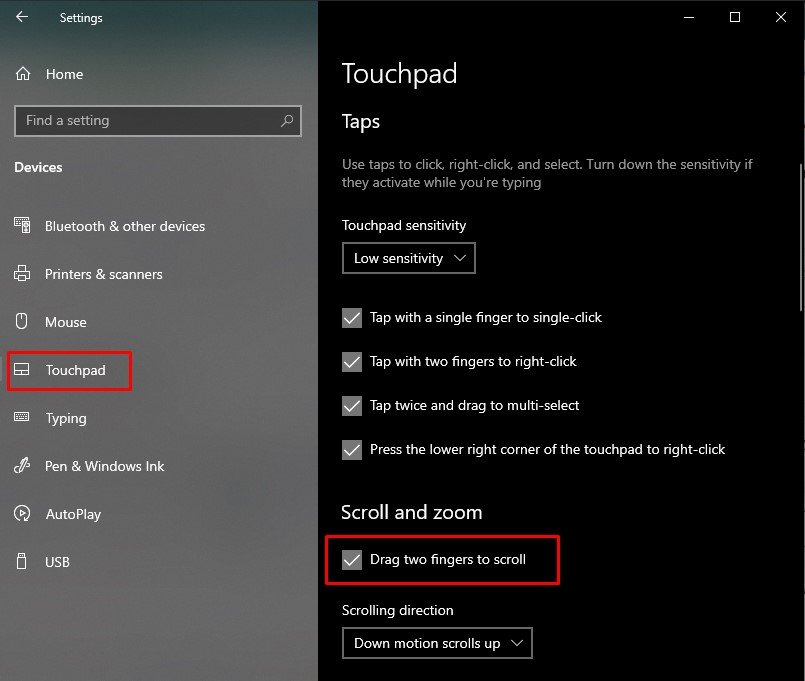
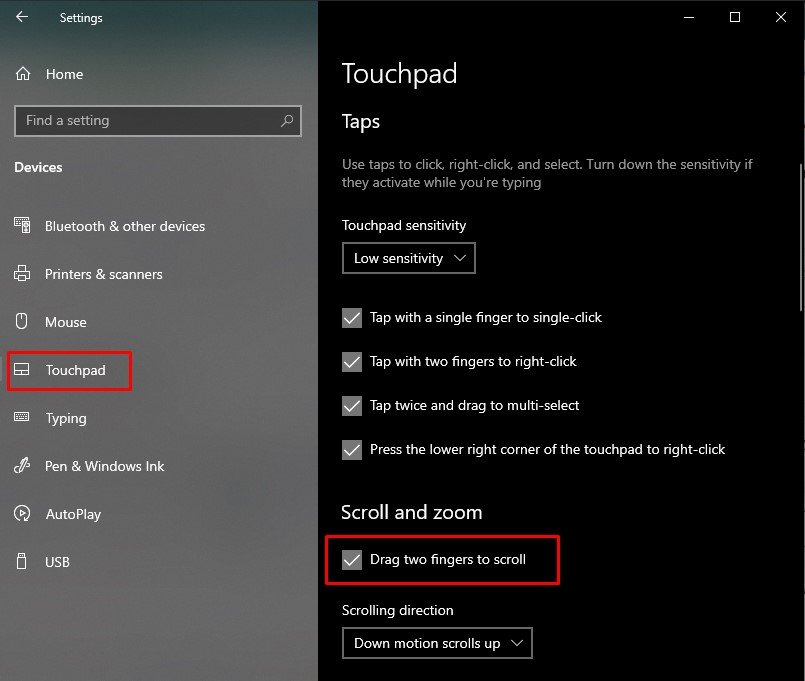 Se já estiver ligado, desligue-o e ligue-o novamente.
Se já estiver ligado, desligue-o e ligue-o novamente.
Atualizar ou reinstalar drivers
A rolagem do touchpad não está funcionando pode ser porque seus drivers não funcionam corretamente. Ele pode estar corrompido ou instalado incorretamente.
Nesse caso, atualizar seu driver ajudará a corrigir o problema. Além disso, o touchpad possui vários drivers relacionados e você precisa atualizar todos eles.
Veja como você pode fazer isso.
Abra a caixa Executar pressionando a tecla de atalho Windows + R.Enter devmgmt.msc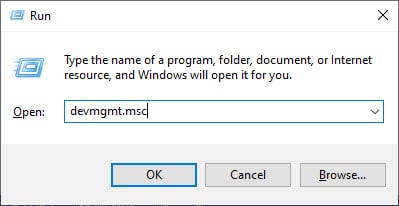
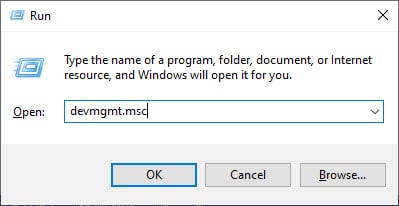 Em Gerenciador de dispositivos, vá para Dispositivo de interface humana e clique com o botão direito do mouse no touch pad compatível com HID.
Em Gerenciador de dispositivos, vá para Dispositivo de interface humana e clique com o botão direito do mouse no touch pad compatível com HID.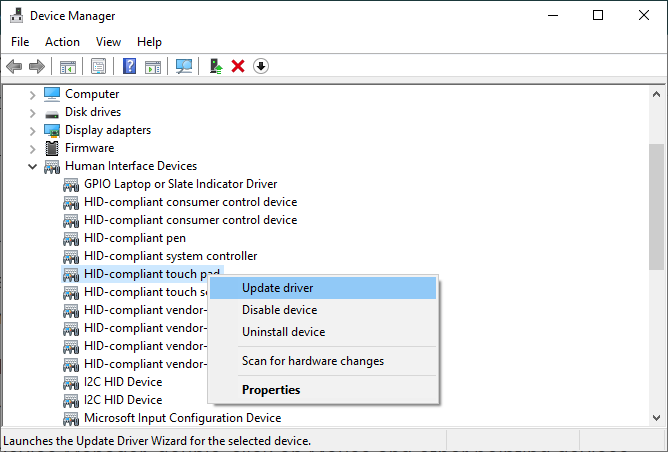
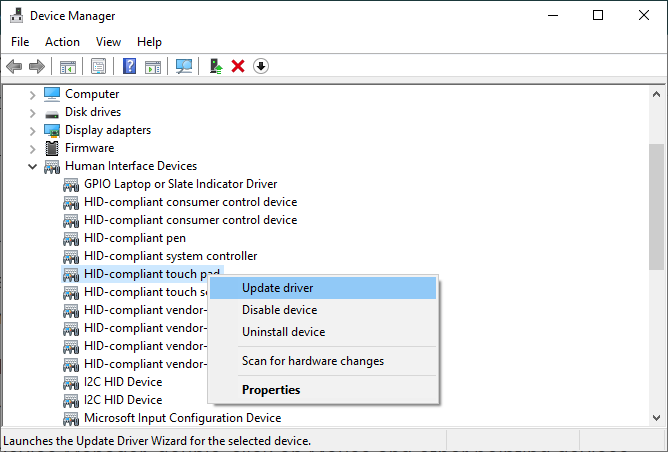 Selecione Atualizar driver e escolha Pesquisar drivers automaticamente.Em Dispositivo de interface humana , faça o mesmo para o driver I2C HID Device. Agora, em Dispositivo Manager, clique duas vezes em Mouse e outros dispositivos apontadores.Se houver vários drivers, você precisa localizar o do touchpad. Clique com o botão direito do mouse em qualquer um dos drivers e selecione propriedades.
Selecione Atualizar driver e escolha Pesquisar drivers automaticamente.Em Dispositivo de interface humana , faça o mesmo para o driver I2C HID Device. Agora, em Dispositivo Manager, clique duas vezes em Mouse e outros dispositivos apontadores.Se houver vários drivers, você precisa localizar o do touchpad. Clique com o botão direito do mouse em qualquer um dos drivers e selecione propriedades. 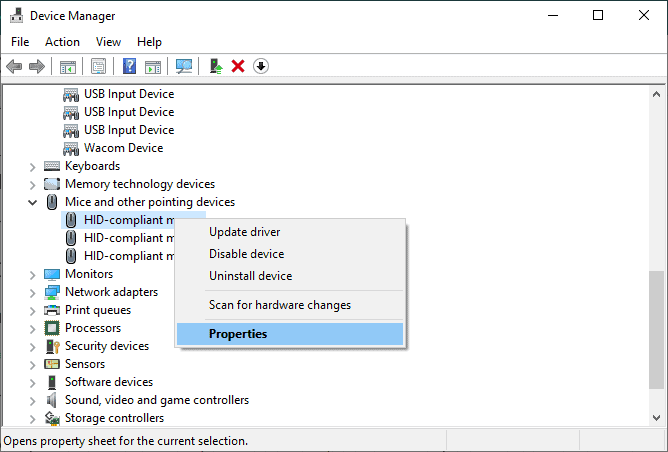
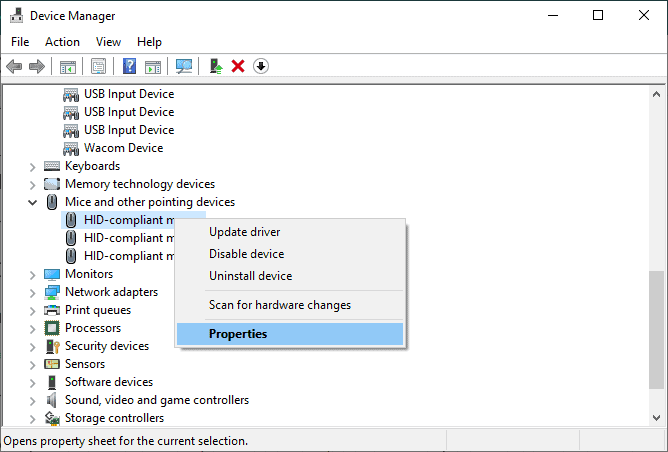 Nas propriedades, ao lado de Local , procure no dispositivo I2C HID.
Nas propriedades, ao lado de Local , procure no dispositivo I2C HID.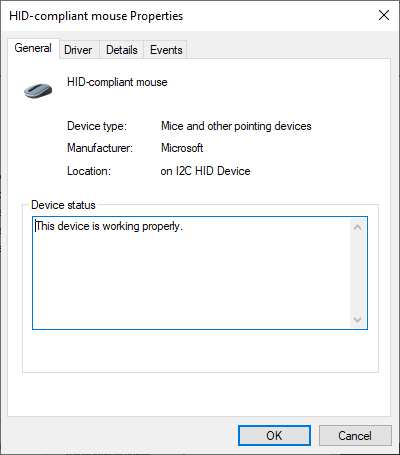
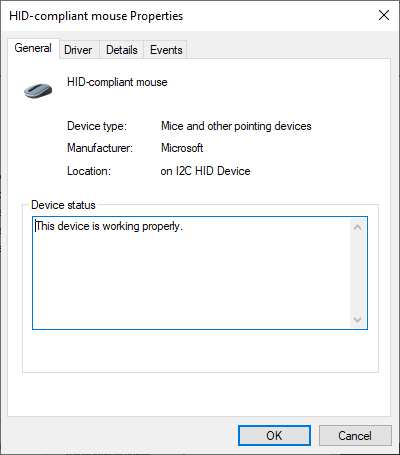 Se você o vir, este é o driver que você precisa atualizar. Caso contrário, faça o mesmo para o outro driver e localize o que está com ele. (Alguns drivers têm o touchpad escrito em seu nome; nesse caso, você não precisará seguir esta etapa para localizá-lo.) Atualize o driver usando o método acima.
Se você o vir, este é o driver que você precisa atualizar. Caso contrário, faça o mesmo para o outro driver e localize o que está com ele. (Alguns drivers têm o touchpad escrito em seu nome; nesse caso, você não precisará seguir esta etapa para localizá-lo.) Atualize o driver usando o método acima.
Se a atualização de todos os drivers relacionados ao touchpad não funcionar, você pode tentar reinstalá-los para ver se isso resolve o problema. Se houver algum tipo de problema com o driver, a reinstalação o substituirá por uma nova cópia limpa do driver.
Inicie o Gerenciador de dispositivos usando o método acima.Localize todos os drivers relacionados ao Touchpad como mostrado acima. Clique com o botão direito do mouse e selecione a opção Desinstalar driver .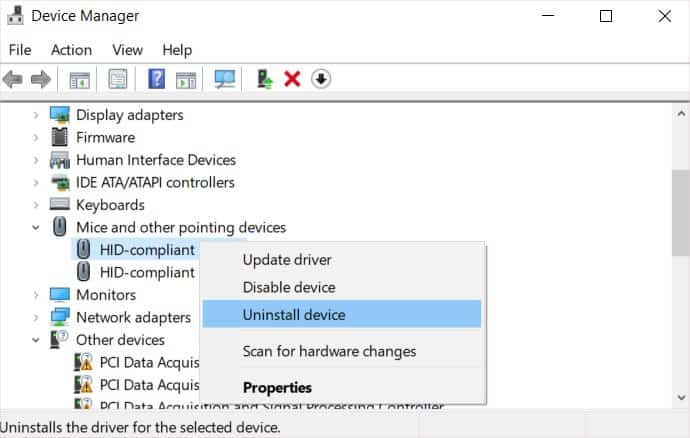
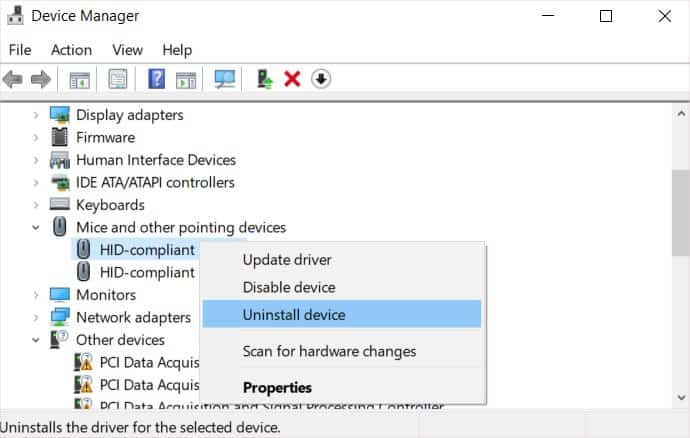 Confirme Desinstalar. Faça o mesmo para todos os drivers relacionados ao Touchpad. Reinicie o PC.
Confirme Desinstalar. Faça o mesmo para todos os drivers relacionados ao Touchpad. Reinicie o PC.
Após reiniciar o computador, o sistema iniciará automaticamente o download de drivers para o hardware sem drivers.
Ativar no Editor do Registro
Você pode alterar as configurações do Registro para ajudar a resolver o problema de mau funcionamento de rolagem do touchpad. Embora esse método seja um pouco complicado, vamos orientá-lo passo a passo pelo processo.
Antes de começarmos, não se esqueça de fazer backup do seu Registro para manter uma cópia de trabalho das configurações do Registro, se houver dá errado.
Veja como você pode executar esse método.
Inicie o utilitário Executar usando a tecla de atalho Windows + R. Digite regedit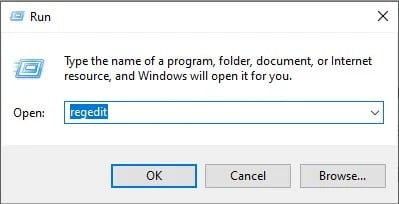
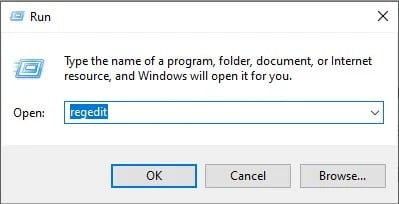 No Editor do Registro, navegue até HKEY_CURRENT_USER\Software\Synaptics\SynTP\Win10(A chave Synaptics pode não estar no seu Registro, dependendo no hardware do touchpad do seu computador. Verifique com o fabricante a chave correspondente.)
No Editor do Registro, navegue até HKEY_CURRENT_USER\Software\Synaptics\SynTP\Win10(A chave Synaptics pode não estar no seu Registro, dependendo no hardware do touchpad do seu computador. Verifique com o fabricante a chave correspondente.)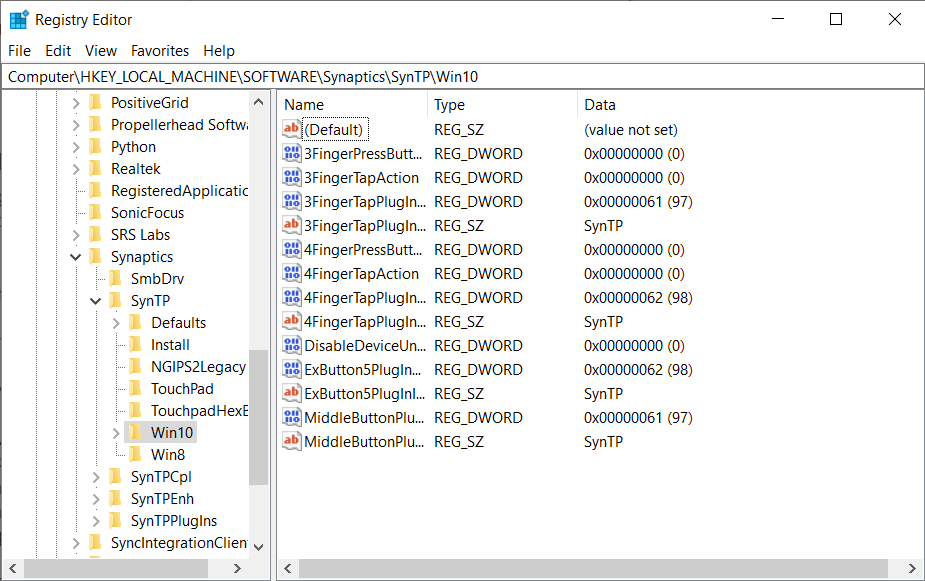
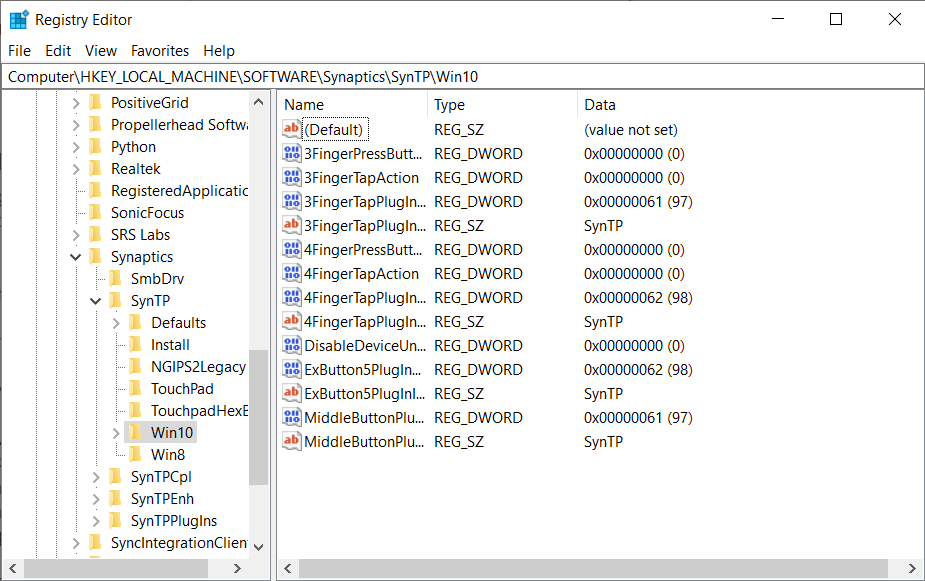 Localize as entradas 2FingerTapPluginID e 3FingerTapPluginID no Registro e clique duas vezes nelas. Certifique-se de que os campos de valor estejam em branco. Agora, defina os seguintes valores para as diferentes entradas.
Localize as entradas 2FingerTapPluginID e 3FingerTapPluginID no Registro e clique duas vezes nelas. Certifique-se de que os campos de valor estejam em branco. Agora, defina os seguintes valores para as diferentes entradas.
2FingerTapAction: 2 (para toque direito) ou 4 (para toque do meio)
3FingerTapPluginActionID: 0
MultiFingerTapFlags: 2 ou 3
3FingerTapAction: 4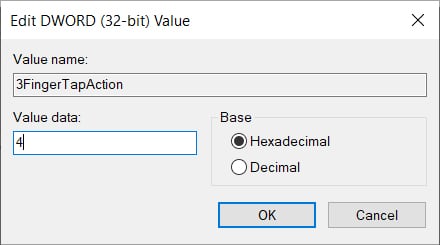
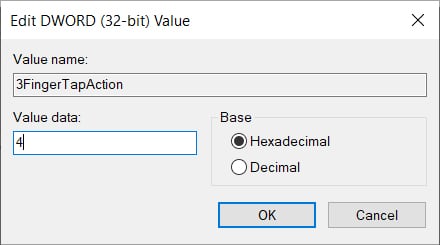 Saia do Editor do Registro e reinicie seu computador.
Saia do Editor do Registro e reinicie seu computador.
Observação: O campo de valor e a entrada podem diferir dependendo do seu touchpad. Certifique-se de verificar com seu fabricante.
Alterar ponteiro do mouse
Embora isso possa não parecer uma correção adequada, muitos usuários resolveram esse problema com sucesso usando este método. Alterar o ponteiro do mouse é muito simples.
Siga as etapas abaixo para fazer isso.
Inicie Configurações no menu Iniciar. Vá para Dispositivos e selecione Mouse opção na barra lateral.No painel direito, toque em Opções adicionais do mouse.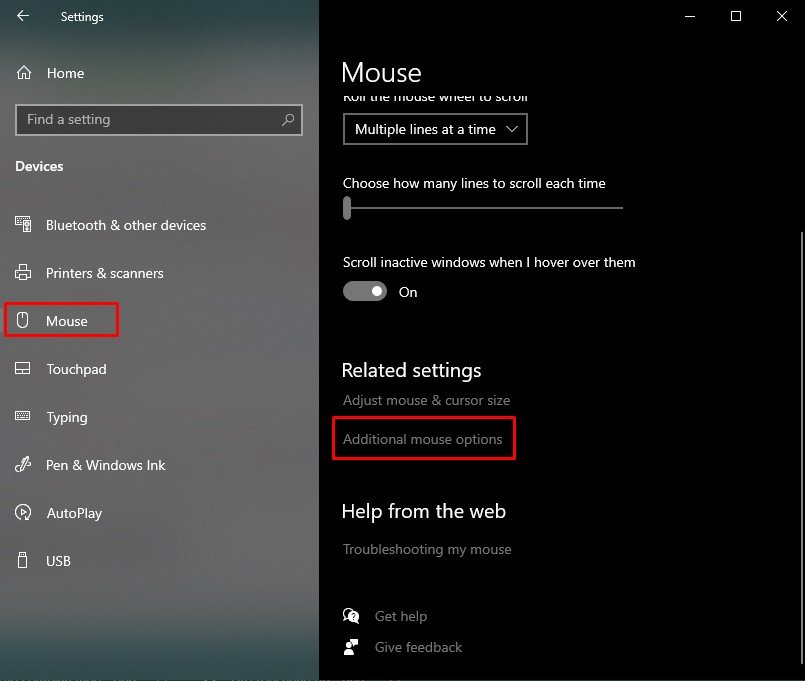 Vá para o cabeçalho Ponteiros . Escolha um ponteiro do mouse de sua escolha no menu suspenso em Esquema.
Vá para o cabeçalho Ponteiros . Escolha um ponteiro do mouse de sua escolha no menu suspenso em Esquema.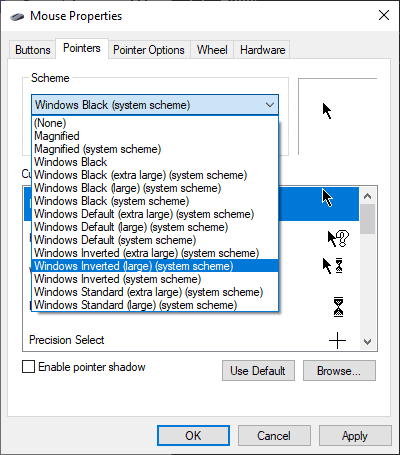
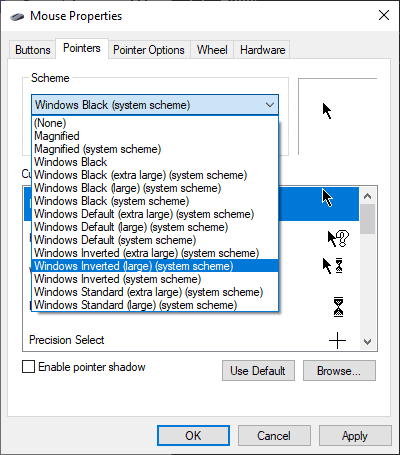 Clique em Aplicar e OK.
Clique em Aplicar e OK.
Se você gostar do ponteiro do mouse anterior, poderá trocá-lo novamente depois que a rolagem do touchpad começar a funcionar. Se esse método não funcionar, tente as outras correções.
Como corrigir a rolagem com dois dedos que não funciona no Mac?
Você também pode corrigir esse problema facilmente no Mac. No entanto, como no Windows, verifique primeiro se o cursor foi bloqueado.
Agora, aqui estão as possíveis correções para esse problema no Mac.
Ativar na Preferência do Sistema
Primeiro, certifique-se de que a rolagem do touchpad esteja habilitada na preferência do sistema. Embora você não o tenha desativado, ele pode ter sido desativado automaticamente devido a algum software ou outra pessoa fazer alterações em seu computador.
Veja como fazer isso.
Toque no Menu Apple na parte superior e inicie Preferências do Sistema.Navegue até Acessibilidade>Controle de ponteiroClique em Opções do trackpad e verifique se o A opção >Rolagem está ativada.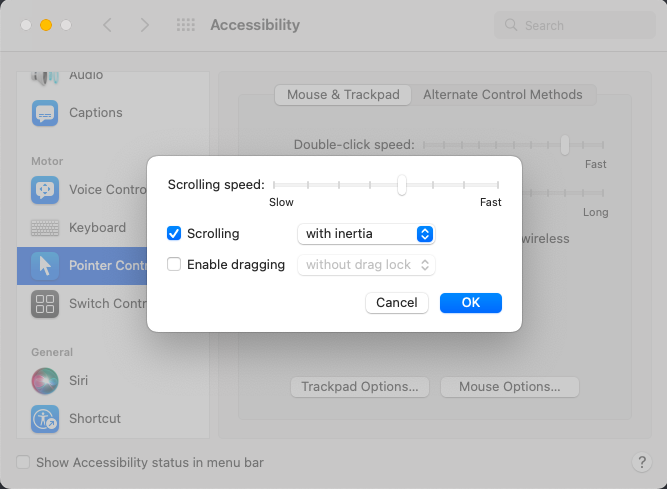
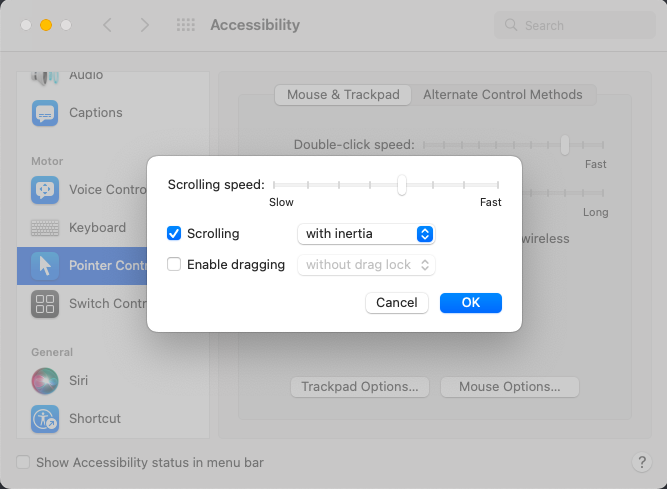 Você também pode optar por ativar ou desativar rolagem inercial no trackpad. Isso faz com que a rolagem pare lentamente, mesmo depois que seus dedos estiverem fora do trackpad.
Você também pode optar por ativar ou desativar rolagem inercial no trackpad. Isso faz com que a rolagem pare lentamente, mesmo depois que seus dedos estiverem fora do trackpad.
Usando o Terminal para habilitar a rolagem corretamente
Se o método acima não funcionar, você pode usar a linha de comando no Terminal para habilitar a rolagem. Se você fez alguma alteração em seu computador que possa ter interferido na rolagem com dois dedos, este comando reativa a rolagem do trackpad corretamente.
Siga as etapas abaixo para executar este método.
Abra Destaque usando a tecla de atalho Command + espaço.Pesquise Terminal e abra-o.Insira o comando abaixo fornecido no Terminal:
defaults write-g com.apple.trackpad.scrollBehavior 2
 Saia do Terminal. Reinicie seu laptop.
Saia do Terminal. Reinicie seu laptop.